 interface Web
interface Web
 js tutoriel
js tutoriel
 Zone de saisie de la balise d'entrée avec méthode de texte d'invite
Zone de saisie de la balise d'entrée avec méthode de texte d'invite
Zone de saisie de la balise d'entrée avec méthode de texte d'invite
Cet article présente principalement la balise de saisie pour implémenter la zone de saisie avec effet de texte rapide (deux méthodes). Les amis qui en ont besoin peuvent s'y référer. J'espère que cela pourra aider tout le monde.
Méthode 1 : HTML5 coopère avec CSS3 pour implémenter une zone de saisie avec un texte d'invite (débarrassez-vous de js)
Un CSS unique à webkit, qui peut contrôler le style du texte à l'intérieur ; et coopérer avec l'animation des effets CSS3 et des pseudo-classes, nous pouvons facilement créer une zone de saisie animée, ce qui est très approprié pour la connexion au système, la recherche, etc. Si vous êtes intéressé, vous pouvez vous référer à cet article, qui pourra peut-être pour vous aider. Webkit est utilisé comme support pour développer le système. Bien sûr, il est nécessaire d'utiliser largement Html5 et CSS3, ce qui non seulement réduit une grande quantité de JS mais assure également un flux plus fluide.
Lorsque la boîte de dialogue est sélectionnée, le texte de l'invite devient plus clair et disparaît après la saisie. La pratique courante consiste désormais à ajouter une étiquette après l'étiquette d'entrée. Utilisez le contrôle JS.
Avec l'avènement du HTML5, nous avons une meilleure solution.
<input type="text" placeholder="用户名或邮件地址" name="username"/>
Vérifiez qu'il existe une balise d'espace réservé, qui peut être utilisée comme invite de texte utilisateur. C'est très pratique. Mais pour être le plus parfait, nous devons alléger le texte ou modifier le style du fichier d'invite après l'avoir sélectionné. Que devons-nous faire ?
input::-webkit-input-placeholder {
color: #999;
-webkit-transition: color.5s;
}
input:focus::-webkit-input-placeholder, input:hover::-webkit-input-placeholder {
color: #c2c2c2;
-webkit-transition: color.5s;
}-webkit-input-placeholder, un CSS unique à webkit, peut contrôler le style du texte à l'intérieur. Avec les effets d'animation et les pseudo-classes de CSS3, nous pouvons facilement créer une zone de saisie animée, qui. est très approprié pour la connexion au système, la recherche, etc. Bien entendu, pour être compatible avec IE6, cette méthode ne fonctionnera pas. Cependant, Ie9 prend également en charge les balises d'espace réservé, mais sa couleur ne peut pas être modifiée.
Alors, que dois-je faire s'il n'est pas pris en charge ? Vous pouvez simplement utiliser Jquery directement pour vous aider, cela dépasse donc le cadre de cet article.
Donnez-moi une démo. L'adresse de démonstration doit être utilisée dans un navigateur Webkit pour voir le plein effet. N'est-ce pas très pratique ?
Deuxième méthode : js control ;
Le code est le suivant :
<script type="text/javascript">
$(document).ready(function(){
$("#focus .input_txt").each(function(){
var thisVal=$(this).val();
//判断文本框的值是否为空,有值的情况就隐藏提示语,没有值就显示
if(thisVal!=""){
$(this).siblings("span").hide();
}else{
$(this).siblings("span").show();
}
//聚焦型输入框验证
$(this).focus(function(){
$(this).siblings("span").hide();
}).blur(function(){
var val=$(this).val();
if(val!=""){
$(this).siblings("span").hide();
}else{
$(this).siblings("span").show();
}
});
})
$("#keydown .input_txt").each(function(){
var thisVal=$(this).val();
//判断文本框的值是否为空,有值的情况就隐藏提示语,没有值就显示
if(thisVal!=""){
$(this).siblings("span").hide();
}else{
$(this).siblings("span").show();
}
$(this).keyup(function(){
var val=$(this).val();
$(this).siblings("span").hide();
}).blur(function(){
var val=$(this).val();
if(val!=""){
$(this).siblings("span").hide();
}else{
$(this).siblings("span").show();
}
})
})
})
</script>L'effet est tel qu'indiqué ;
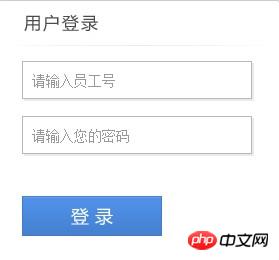
Lorsque vous cliquez dessus, le texte d'invite disparaît ; lorsque le focus est perdu, le texte d'invite apparaît, mais après la saisie du contenu, le texte d'invite ne s'affiche pas également lorsque le focus est perdu, la zone de mot de passe est différente du texte ; et la valeur de la zone Mot de passe n'est pas affichée.
Méthode 3 : Écrire directement sur l'étiquette (c'est plus pratique)
Le code est le suivant :
<input type="text" value="提示内容。。。" onFocus="if(value==defaultValue){value='';this.style.color='#000'}" onBlur="if(!value){value=defaultValue;this.style.color='#999'}" style ="#999;"/>
</p>Recommandations associées :
Méthode JS d'affichage de l'invite de la zone de texte compétences text_javascript
Le plug-in jQuery EnPlaceholder implémente l'invite de la zone de saisie text_jquery
Ce qui précède est le contenu détaillé de. pour plus d'informations, suivez d'autres articles connexes sur le site Web de PHP en chinois!

Outils d'IA chauds

Undresser.AI Undress
Application basée sur l'IA pour créer des photos de nu réalistes

AI Clothes Remover
Outil d'IA en ligne pour supprimer les vêtements des photos.

Undress AI Tool
Images de déshabillage gratuites

Clothoff.io
Dissolvant de vêtements AI

Video Face Swap
Échangez les visages dans n'importe quelle vidéo sans effort grâce à notre outil d'échange de visage AI entièrement gratuit !

Article chaud

Outils chauds

Bloc-notes++7.3.1
Éditeur de code facile à utiliser et gratuit

SublimeText3 version chinoise
Version chinoise, très simple à utiliser

Envoyer Studio 13.0.1
Puissant environnement de développement intégré PHP

Dreamweaver CS6
Outils de développement Web visuel

SublimeText3 version Mac
Logiciel d'édition de code au niveau de Dieu (SublimeText3)
 Que dois-je faire si Google Chrome indique que le contenu de cet onglet est partagé ?
Mar 13, 2024 pm 05:00 PM
Que dois-je faire si Google Chrome indique que le contenu de cet onglet est partagé ?
Mar 13, 2024 pm 05:00 PM
Que dois-je faire si Google Chrome indique que le contenu de cet onglet est partagé ? Lorsque nous utilisons Google Chrome pour ouvrir un nouvel onglet, nous rencontrons parfois une invite indiquant que le contenu de cet onglet est partagé. Alors, que se passe-t-il ? Laissez ce site fournir aux utilisateurs une introduction détaillée au problème de Google Chrome, invitant à partager le contenu de cet onglet. Google Chrome indique que le contenu de cet onglet est en cours de partage. Solution : 1. Ouvrez Google Chrome. Vous pouvez voir trois points dans le coin supérieur droit du navigateur « Personnaliser et contrôler Google Chrome ». l'icône. 2. Après avoir cliqué, la fenêtre de menu de Google Chrome apparaîtra ci-dessous et la souris se déplacera vers « Plus d'outils ».
 Comment créer des images et du texte ronds en ppt
Mar 26, 2024 am 10:23 AM
Comment créer des images et du texte ronds en ppt
Mar 26, 2024 am 10:23 AM
Commencez par dessiner un cercle dans PPT, puis insérez une zone de texte et saisissez le contenu du texte. Enfin, définissez le remplissage et le contour de la zone de texte sur Aucun pour terminer la production d'images et de texte circulaires.
 Comment ajouter des points au texte dans Word ?
Mar 19, 2024 pm 08:04 PM
Comment ajouter des points au texte dans Word ?
Mar 19, 2024 pm 08:04 PM
Lorsque nous créons quotidiennement des documents Word, nous devons parfois ajouter des points sous certains mots du document, notamment lorsqu'il y a des questions de test. Pour mettre en valeur cette partie du contenu, l'éditeur partagera avec vous les astuces pour ajouter des points au texte dans Word. J'espère que cela pourra vous aider. 1. Ouvrez un document Word vierge. 2. Par exemple, ajoutez des points sous les mots « Comment ajouter des points au texte ». 3. Nous sélectionnons d'abord les mots "Comment ajouter des points au texte" avec le bouton gauche de la souris. Notez que si vous souhaitez ajouter des points à ce mot à l'avenir, vous devez d'abord utiliser le bouton gauche de la souris pour sélectionner quel mot. . Aujourd'hui, nous ajoutons des points à ces mots, nous avons donc choisi plusieurs mots. Sélectionnez ces mots, cliquez avec le bouton droit et cliquez sur Police dans la boîte de fonction contextuelle. 4. Ensuite, quelque chose comme ceci apparaîtra
 Traitement d'image Golang : découvrez comment ajouter des filigranes et du texte
Aug 17, 2023 am 08:41 AM
Traitement d'image Golang : découvrez comment ajouter des filigranes et du texte
Aug 17, 2023 am 08:41 AM
Traitement d'images Golang : apprenez à ajouter des filigranes et des citations de texte : à l'ère moderne de la numérisation et des médias sociaux, le traitement d'images est devenu une compétence importante. Que ce soit pour un usage personnel ou pour des opérations professionnelles, l'ajout de filigranes et de texte est un besoin courant. Dans cet article, nous explorerons comment utiliser Golang pour le traitement d'images et apprendrons comment ajouter des filigranes et du texte. Contexte : Golang est un langage de programmation open source connu pour sa syntaxe concise, ses performances efficaces et ses puissantes capacités de concurrence. il est devenu l'objet de nombreux développements
 Essayez de nouvelles sonneries et tonalités de texte : découvrez les dernières alertes sonores sur iPhone sous iOS 17
Oct 12, 2023 pm 11:41 PM
Essayez de nouvelles sonneries et tonalités de texte : découvrez les dernières alertes sonores sur iPhone sous iOS 17
Oct 12, 2023 pm 11:41 PM
Dans iOS 17, Apple a remanié toute sa sélection de sonneries et de tonalités de texte, offrant plus de 20 nouveaux sons pouvant être utilisés pour les appels, les messages texte, les alarmes et bien plus encore. Voici comment les voir. De nombreuses nouvelles sonneries sont plus longues et semblent plus modernes que les anciennes sonneries. Ils incluent arpège, brisé, canopée, cabine, gazouillis, aube, départ, dolop, voyage, bouilloire, mercure, galaxie, quad, radial, charognard, semis, abri, saupoudrage, marches, heure du conte, taquiner, inclinaison, déplier et vallée. La réflexion reste l'option de sonnerie par défaut. Plus de 10 nouvelles tonalités de texte sont également disponibles pour les messages texte entrants, les messages vocaux, les alertes de courrier entrant, les alertes de rappel, etc. Pour accéder à de nouvelles sonneries et tonalités de texte, assurez-vous d'abord que votre iPhone
 Comment modifier le texte sur les images
Aug 29, 2023 am 10:29 AM
Comment modifier le texte sur les images
Aug 29, 2023 am 10:29 AM
La modification du texte sur l'image peut être effectuée à l'aide d'un logiciel de retouche d'image, d'outils en ligne ou d'outils de capture d'écran. Les étapes spécifiques sont les suivantes : 1. Ouvrez le logiciel d'édition d'image et importez l'image qui doit être modifiée ; 2. Sélectionnez l'outil de texte ; 3. Cliquez sur la zone de texte de l'image pour créer une zone de texte ; souhaitez dans la zone de texte. 5. Si vous souhaitez simplement supprimer le texte de l'image, vous pouvez utiliser l'outil Gomme ou l'outil de sélection pour sélectionner et supprimer la zone de texte.
 Comment gérer les invites de somme de contrôle d'entrée utilisateur dans Vue
Oct 15, 2023 am 10:10 AM
Comment gérer les invites de somme de contrôle d'entrée utilisateur dans Vue
Oct 15, 2023 am 10:10 AM
Comment gérer la vérification et les invites de saisie utilisateur dans Vue La gestion de la vérification et des invites de saisie utilisateur dans Vue est une exigence courante dans le développement front-end. Cet article présentera quelques techniques courantes et des exemples de code spécifiques pour aider les développeurs à mieux gérer la vérification des entrées utilisateur et les invites. Validation à l'aide de propriétés calculées Dans Vue, vous pouvez utiliser des propriétés calculées pour surveiller et valider les entrées utilisateur. Vous pouvez définir un attribut calculé pour représenter la valeur saisie par l'utilisateur et effectuer une logique de validation dans l'attribut calculé. Voici un exemple : data(){
 Comment encapsuler les composants d'entrée et les données de formulaire unifié dans vue3
May 12, 2023 pm 03:58 PM
Comment encapsuler les composants d'entrée et les données de formulaire unifié dans vue3
May 12, 2023 pm 03:58 PM
Préparation Utilisez vuecreateexample pour créer un projet. Les paramètres sont à peu près les suivants : utiliser l'entrée native est principalement la valeur et le changement. Les données doivent être synchronisées lors du changement. App.tsx est le suivant : import{ref}from'vue';exportdefault{setup(){//username est la donnée constusername=ref('Zhang San');//Lorsque la zone de saisie change, synchronisez les données constonInput =;retour( )=>({





